win7重装系统后没有wifi选项怎么办 电脑重装系统win7就不见wifi选项解决方法
更新时间:2023-08-07 15:12:33作者:xinxin
当用户在有无线网络覆盖的区域内使用win7系统时,可以选择给电脑连接无线wifi来上网,非常的方便快捷,然而当用户在给电脑重装完win7系统之后,启动进入桌面却发现右下角的wifi图标不见了,对此win7重装系统后没有wifi选项怎么办呢?以下就是小编带来电脑重装系统win7就不见wifi选项解决方法。
推荐下载:win7旗舰版iso
具体方法:
1、首先我们右键计算机,打开“管理”。
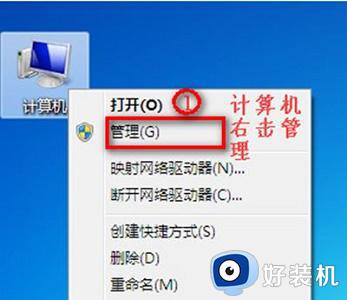
2、点击“设备管理器”,查看网络控制器是否有感叹号。并且查看网络适配器下的设备数量。
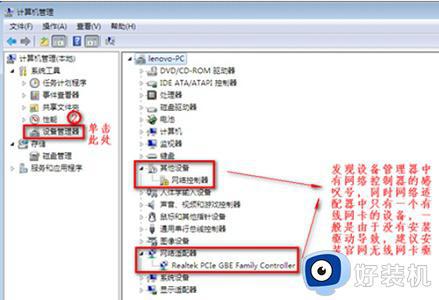
3、如果没有感叹号,但是网络适配器下只有一个设备。可以进行下面的操作。
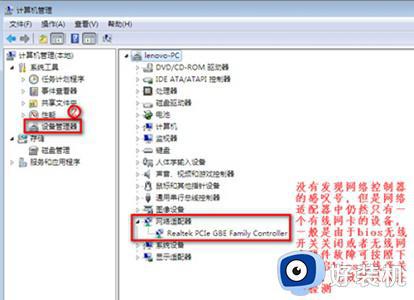
4、重启电脑,使用热键进入bios设置。在“configuration”中将无线网络更改会“Enabled”。
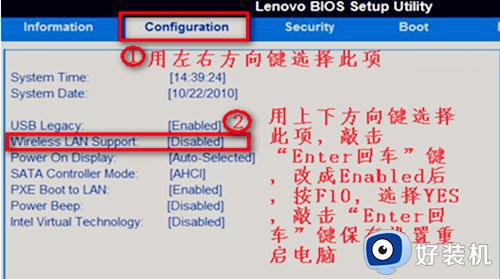
以上就是小编给大家介绍的重装系统win7就不见wifi选项解决方法了,有出现这种现象的小伙伴不妨根据小编的方法来解决吧,希望能够对大家有所帮助。
win7重装系统后没有wifi选项怎么办 电脑重装系统win7就不见wifi选项解决方法相关教程
- win7电脑wlan选项不见了如何解决 win7电脑没有wifi连接功能怎么解决
- win7电脑没有wifi选项怎么办 win7突然没有了WLAN选项
- win7电脑没有wifi选项怎么办 win7没有无线网络连接的解决方法
- win7重装系统后怎么连接wifi win7重装系统后如何连接无线网络
- win7笔记本没有wifi连接功能什么原因 win7笔记本wifi连接选项消失怎么找回
- win7突然没有wifi选项列表如何修复 win7不显示wifi列表的解决方法
- 重装后的win7连不上网怎么办 重装win7无法连接wifi解决方法
- Win7右键新建中没有WPS怎么回事 win7系统右键新建项没有wps选项如何处理
- 重装win7分辨率1920x1080不见了怎么办 win7重装系统后分辨率没有1920x1080如何解决
- win7文件夹没有共享选项卡怎么办 win7系统文件夹没有共享选项解决方法
- win7访问win10共享文件没有权限怎么回事 win7访问不了win10的共享文件夹无权限如何处理
- win7发现不了局域网内打印机怎么办 win7搜索不到局域网打印机如何解决
- win7访问win10打印机出现禁用当前帐号如何处理
- win7发送到桌面不见了怎么回事 win7右键没有发送到桌面快捷方式如何解决
- win7电脑怎么用安全模式恢复出厂设置 win7安全模式下恢复出厂设置的方法
- win7电脑怎么用数据线连接手机网络 win7电脑数据线连接手机上网如何操作
win7教程推荐
- 1 win7每次重启都自动还原怎么办 win7电脑每次开机都自动还原解决方法
- 2 win7重置网络的步骤 win7怎么重置电脑网络
- 3 win7没有1920x1080分辨率怎么添加 win7屏幕分辨率没有1920x1080处理方法
- 4 win7无法验证此设备所需的驱动程序的数字签名处理方法
- 5 win7设置自动开机脚本教程 win7电脑怎么设置每天自动开机脚本
- 6 win7系统设置存储在哪里 win7系统怎么设置存储路径
- 7 win7系统迁移到固态硬盘后无法启动怎么解决
- 8 win7电脑共享打印机后不能打印怎么回事 win7打印机已共享但无法打印如何解决
- 9 win7系统摄像头无法捕捉画面怎么办 win7摄像头停止捕捉画面解决方法
- 10 win7电脑的打印机删除了还是在怎么回事 win7系统删除打印机后刷新又出现如何解决
